Čo je verejný profil na Snapchate a ako si ho vytvoriť?
Snapchat sa stal populárnym ako spôsob, ako sa stýkať s ľuďmi bez zanechania trvalej stopy informácií a bez verejného aspektu sociálnych médií. Ak sa však rozhodnete, môžete si teraz vytvoriť verejný profil, ktorý umožní ostatným nájsť vás pomocou vyhľadávania. Vysvetlíme si, čo je verejný profil a ako ho vytvoriť v aplikácii Snapchat .
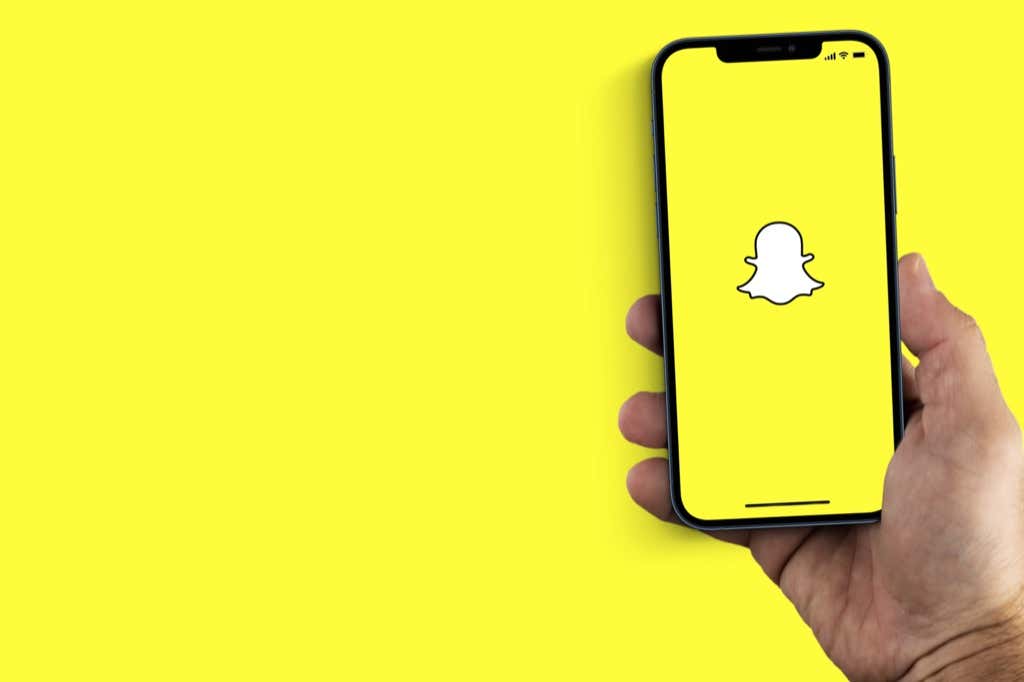
Čo je verejný profil(Public Profile) na Snapchate(Snapchat) ?
Tradičným spôsobom používania Snapchatu(Snapchat) je pozvanie niekoľkých blízkych priateľov a následné zdieľanie textového a multimediálneho obsahu iba s týmito priateľmi.
Platformy sociálnych médií, ako je Instagram , však dávajú tvorcom obsahu šancu spojiť sa so svojimi fanúšikmi, predviesť svoju kreativitu a zdieľať obsah pomocou nástrojov, ako je napríklad Snapchat's Lens Studio .
Verejný profil Snapchat je nová funkcia, ktorá umožňuje používateľom snapchat, aby vás ľahšie našli. Môžete tiež zdieľať svoj verejný profil na iných platformách, čím vytvoríte miesto, kde ľudia uvidia váš obsah na Snapchate(Snapchat) a budú vás môcť kontaktovať.

Najdôležitejšou vlastnosťou verejného účtu je mať samostatný zoznam predplatiteľov a priateľov. Môžete posielať obsah svojim verejným odberateľom a zároveň mať dôvernejšie interakcie so svojimi priateľmi. Na rozdiel od Twitteru(Twitter) však nedostávate upozornenia, keď sa pridajú noví odberatelia .
Hlavnou funkciou verejného profilu je prezentácia obsahu, ako sú šošovky a príbehy(Stories) . Svoj jedinečný obsah môžete umiestniť do popredia, aby vás ostatní používatelia Snapchat mohli objaviť prostredníctvom vašej práce.
Požiadavky na spôsobilosť pre verejný profil Snapchat(Public Snapchat Profile)
Keď Snapchat prvýkrát oznámil verejné profily, verejné profily mohli vytvárať iba overení tvorcovia. Keď sa testovanie s touto počiatočnou skupinou skončilo, spoločnosť otvorila verejné profily všetkým používateľom Snapchat , pokiaľ spĺňajú niekoľko požiadaviek:
- Používatelia musia mať aspoň 18 rokov.
- Váš účet musí byť starší ako 24 hodín.
- Potrebujete aspoň jedného priateľa, ktorý prijal vašu žiadosť o priateľstvo.
- Musíte dodržiavať pokyny komunity.
Dodržiavanie pokynov pre komunitu
Verejné profily sú pre ľudí, ktorí chcú propagovať svoj obsah, napríklad hudobné umenie.
Najrýchlejší spôsob, ako stratiť svoj verejný profil, je porušiť pravidlá komunity. Pokyny pre komunitu (community guidelines)Snapchat nie sú na dlhé čítanie, preto odporúčame každému, kto uvažuje o verejnom profile, aby si ich pozorne prečítal a oboznámil sa s prijateľným správaním na platforme. Vo všeobecnosti Snapchat zakazuje:

- Explicitný obsah.
- Obťažovanie a šikanovanie.
- Vyhrážky, násilie a ubližovanie.
- Podvody(Fraud) , podvody, odcudzenie identity a šírenie nepravdivých informácií.
- Akýkoľvek nezákonný obsah.
- Prejavy nenávisti.
Inými slovami, buďte milí a udržujte to čisté.
Verejnosť vs. verejný profil
V nastaveniach Snapchatu(Snapchat) v časti „Kto môže“ môžete nastaviť sekcie ako „Kontaktujte ma“ a „Zobraziť môj príbeh“ ako „Všetci“, čo znamená, že ktokoľvek, kto pozná vaše používateľské meno, ho môže vyhľadať a zobraziť váš obsah.

Aj keď to môže znieť ako verejný profil, je to celkom iné. Predpokladajme(Suppose) , že ste nastavili svoje kontaktné nastavenia na „ Všetci(Everyone) “, používatelia stále potrebujú poznať vaše používateľské meno, aj keď nemusia byť vašimi priateľmi na Snapchate(Snapchat) . Taktiež nebudete mať prístup k špeciálnym nástrojom a funkciám verejného profilu.
Aj keď si môžete otvoriť svoj účet Snapchat a zverejniť svoje používateľské meno niekde, kde ho ľudia nájdu, je to oveľa menej elegantné riešenie. Znamená to, že možno budete musieť pridať do zoznamu priateľov ľudí, ktorí môžu byť vhodnejšími odberateľmi.
Možnosť „Zobraziť ma v rýchlom pridaní(Quick Add) “ sa líši od verejného profilu. Znamená to, že ľudia, ktorých už možno poznáte, vás môžu vidieť v sekcii Rýchle pridanie(Quick Add) .
Vytvorenie verejného profilu(Public Profile) na Snapchate(Snapchat)
Vytvorenie verejného profilu v Snapchate(Snapchat) je rýchle a jednoduché:
- Otvorte Snapchat .
- Vyberte svoj Bitmoji (ikona profilu) na obrazovke fotoaparátu v ľavej hornej časti obrazovky alebo klepnite na ikonu svojho príbehu(Story Icon) .
- Posuňte zobrazenie nadol a vyhľadajte časť Verejný profil(Public Profile section) v časti Spotlight & Snap Map .

- Vyberte možnosť Vytvoriť verejný profil(Create Public Profile) .
Postupujte podľa pokynov a vytvorte si verejný profil podľa svojich predstáv.

Ak chcete svoj profil neskôr upraviť:
- Vyberte ikonu Bitmoji alebo Príbeh(Story icon) .
- Vyberte kartu verejného profilu(Public Profile Card) .
- Vyberte položku Upraviť profil(Edit Profile) .
Vykonajte(Make) zmeny vo svojom profile, ktoré sa prejavia okamžite po dokončení.
Poznámka: Na našom zariadení so (Note:)systémom Android(Android) sme mali problém nájsť sekciu vytvorenia verejného profilu . Napriek tomu, že náš účet spĺňal požiadavky oprávnenosti, nastavenie nebolo k dispozícii. Problém vyriešilo prihlásenie do aplikácie Snapchat v systéme iOS.
Nenašli sme žiadne informácie, ktoré by vysvetlili tento problém, ale ak nemôžete nájsť tlačidlo na vytvorenie verejného profilu napriek tomu, že viete, že by ste naň mali mať nárok, kontaktujte podporu Snapchat.
Spoznajte svoj verejný profil
Keďže účelom verejného profilu je vidieť a prezentovať svoj obsah a značku, je dobré, ak vyplníte svoj profil a pokryjete všetky základy.
Po klepnutí na svoje Bitmoji a výbere možnosti „ Môj verejný profil(My Public Profile) “ sa môžete rozhodnúť upraviť profil a vyplniť podrobnosti, ktoré návštevníci uvidia, keď vás nájdu.
V hornej časti obrazovky môžete nahrať profilovú fotografiu, ktorá je oddelená od vášho Bitmoji a je podobná profilovému obrázku na Facebooku(Facebook) alebo Twitteri(Twitter) .
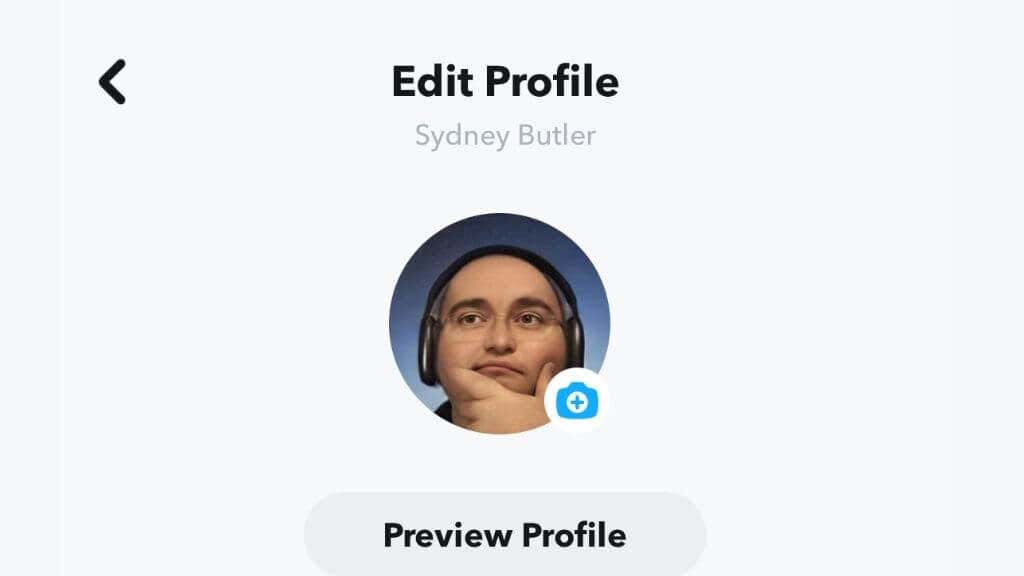
Pod profilovým obrázkom uvidíte tlačidlo Ukážka profilu(Preview Profile) , ktoré vám umožní vidieť, ako váš verejný profil vyzerá pre iných používateľov snapchatu, a zvýrazní tlačidlo odberu tak, ako by ho videli ostatní.

Sekcia s informáciami o vašom profile vám poskytuje 150 znakov pre stručný popis „o čom ste“.

Je tu sekcia na vyplnenie informácií o vašej polohe, no pamätajte na svoje súkromie.
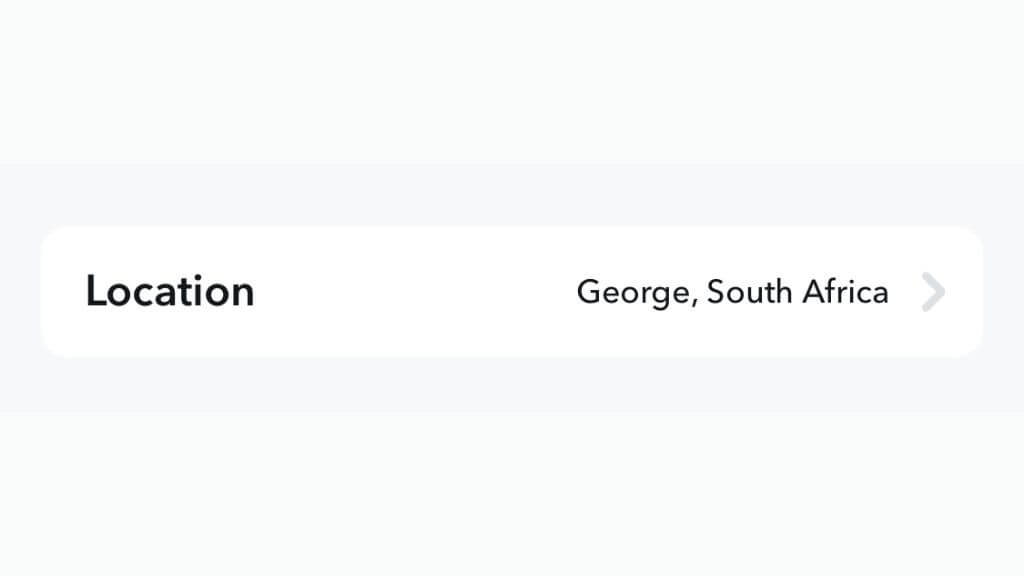
Poslednou možnosťou na tejto stránke je funkcia verejného profilu, pomocou ktorej bude počet vašich odberateľov viditeľný alebo neviditeľný.

Na vašej stránke je ešte viac možností verejného profilu. Stačí(Simply) vybrať ikonu ozubeného kolieska(gear icon) v pravom hornom rohu obrazovky a zobrazí sa stránka nastavení s dvoma hlavnými sekciami.

V časti Správa verejného profilu(Public Profile Management) máte prístup k tej istej stránke na úpravu profilu(Edit Profile) , ktorú sme práve skontrolovali. V časti Uložiť príbeh do svojho profilu(Save a Story to Your Profile) môžete jednoducho pristupovať k svojim snímkam(Snaps) alebo fotoaparátu a vytvárať verejné príbehy.

Sekcia Zdieľať profil(Share Profile) je obzvlášť zaujímavá, pretože ide o najrýchlejší a najjednoduchší spôsob zdieľania adresy URL vášho profilu(Profile URL) na iných platformách alebo v súkromných správach.
Získanie pomoci a informácií
Druhá časť v nastaveniach profilu(Profile Settings) sa nazýva Podpora prístupu(Access Support) . Tu môžete použiť sekciu Ďalšie informácie(Learn) na prístup k často kladeným otázkam(FAQ) a odoslanie lístka na podporu, ak ho potrebujete.

Odstránenie vášho verejného profilu
Ak sa rozhodnete, že verejný profil na Snapchate(Snapchat) nie je pre vás, nie je ťažké ho odstrániť. Upozorňujeme, že toto vymazanie je trvalé a nezvratné.
Ak chcete odstrániť svoj verejný profil:
- Na obrazovke fotoaparátu otvorte Snapchat .
- Vyberte svoj Bitmoji .
- Posuňte zobrazenie nadol na Verejné profily(Public Profiles) .
- Vyberte svoj verejný profil(public profile) .
- Vyberte ikonu ozubeného kolieska(gear icon) v pravej hornej časti obrazovky.
- Vyberte možnosť Odstrániť verejný profil(Delete Public Profile) a po prečítaní upozornenia potvrďte.


Ak si budete chcieť v budúcnosti vytvoriť nový verejný profil, môžete. Počet odberateľov, ktorý ste mali predtým, však neobnovíte. Takže buďte si istí, že to naozaj chcete urobiť!
Related posts
Ako zobraziť svoj profil LinkedIn ako verejný
Ako uložiť videá Snapchat
Ako zmeniť svoje používateľské meno Snapchat
Ako vytvoriť súkromný príbeh na Snapchate
Ako absolvovať hodnotenie zručností LinkedIn, aby ste zlepšili svoj profil
Ako používať značky Discord Spoiler Tags
Ako prenášať do Roku TV z počítača alebo mobilu
Ako bezpečne používať verejný počítač
Ako nájsť narodeniny na Facebooku
7 rýchlych opráv, keď Minecraft neustále padá
Ako urobiť snímku obrazovky v službe Steam
Ako zapnúť alebo vypnúť funkciu Caps Lock na Chromebooku
Čo je režim Discord Streamer a ako ho nastaviť
DVI vs HDMI vs DisplayPort – Čo potrebujete vedieť
Ako vložiť Emoji do Wordu, Dokumentov Google a Outlooku
Ako nájsť najlepšie Discord servery
Ako nájsť svoju verejnú IP adresu
Nesúlad sa neotvára? 9 spôsobov, ako opraviť
Ako stiahnuť a nainštalovať Peacock na Firestick
Zapne sa váš počítač náhodne sám od seba?
